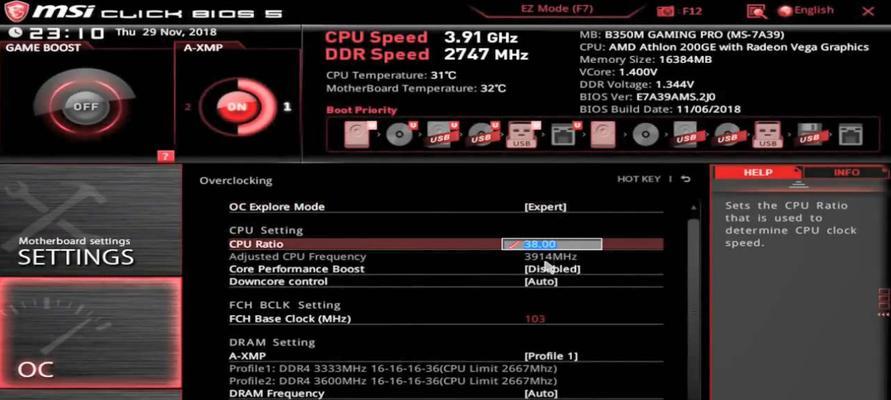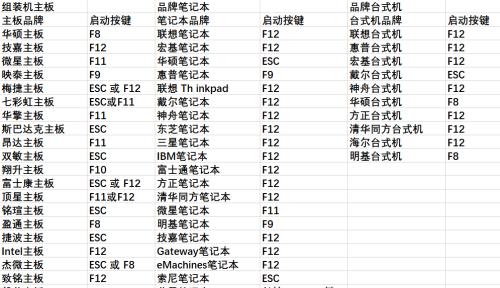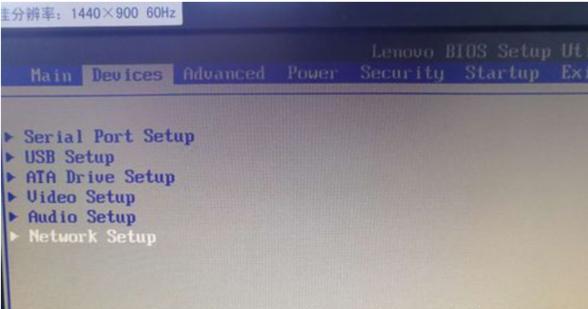在计算机维护和升级过程中,有时我们需要进入BIOS设置来调整电脑硬件配置。对于使用Windows8操作系统的用户来说,如何进入BIOS可能会有一些困惑。本文将带你一步步学习如何在Win8系统中进入BIOS,让你轻松管理电脑硬件。
了解什么是BIOS
BIOS(BasicInput/OutputSystem)是电脑启动时最早运行的固化程序,它负责初始化和检测计算机硬件,并为操作系统启动提供基本的交互接口。了解BIOS的作用对于进入和操作它是非常重要的。
Win8系统中进入BIOS的方法
在Win8系统中,由于引入了新的启动模式(UEFI),传统的进入BIOS方式不再适用。要进入Win8系统中的BIOS,可以通过以下几种方法进行操作。
使用快捷键进入BIOS
大多数计算机厂商都会在预装Win8系统的电脑中设置了特定的快捷键来进入BIOS。常见的快捷键有F2、F12、Delete和Esc等。在电脑开机时不断按下这些键即可进入BIOS设置界面。
通过Win8系统设置进入BIOS
在Win8系统中,也可以通过系统设置来进入BIOS。打开“设置”应用,选择“更新和恢复”,然后点击“恢复”选项卡,在“高级启动”一栏中点击“立即重新启动”按钮,再选择“疑难解答”、“高级选项”和“UEFI固件设置”即可进入BIOS。
使用命令提示符进入BIOS
对于喜欢使用命令行的用户,还可以通过命令提示符进入BIOS。打开命令提示符窗口,输入“shutdown/r/fw”命令,然后按回车键,电脑将会重新启动并直接进入BIOS。
设置BIOS管理员密码保护
为了保护计算机的安全,我们可以在BIOS中设置一个管理员密码。只有输入正确的密码才能进入BIOS进行设置,这样可以防止未经授权的访问和修改。
调整启动顺序
在BIOS中,我们可以调整计算机的启动顺序。通过设定硬盘、光驱、USB等设备的启动顺序,可以实现从不同设备启动操作系统的需求。
调整硬件配置
除了启动顺序,BIOS还可以让我们调整计算机的硬件配置。例如,可以设置CPU和内存的工作频率,调整风扇转速以控制散热,还可以禁用或启用某些硬件设备。
安全设置和密码保护
BIOS中还有一些安全设置,比如开启或关闭安全启动功能,禁用USB口或其他外部接口,以防止未经授权的设备访问计算机。同时,我们还可以设置开机密码或用户密码来加强计算机的安全性。
BIOS备份和更新
在使用BIOS时,我们还可以进行备份和更新。备份BIOS可以在出现问题时恢复原始设置,而更新BIOS则可以修复漏洞和提升性能。但在进行更新时要格外小心,以免出现错误导致计算机无法启动。
退出BIOS设置
当我们完成了BIOS设置之后,需要退出并保存修改。在BIOS设置界面,选择“SaveandExit”选项,然后确认保存修改即可。电脑将会重新启动并应用新的设置。
注意事项和常见问题解决方法
在进入BIOS和操作BIOS时,可能会遇到一些问题,比如找不到BIOS快捷键、进入后无法调整设置等。在遇到问题时,可以尝试重启电脑、更新系统或查找厂商提供的技术支持文档。
BIOS与操作系统的关系
需要注意的是,BIOS和操作系统是两个独立的实体。在进入BIOS时,不会影响操作系统的运行和数据。而对于调整BIOS设置,可能会对操作系统的启动和硬件兼容性产生影响。
BIOS设置的重要性
虽然在日常使用中我们很少需要进入BIOS进行设置,但了解和掌握BIOS是每个计算机用户应该具备的基本知识之一。合理调整BIOS设置可以提升计算机性能,确保硬件稳定运行。
通过本文的教程,我们学习了Win8系统中进入BIOS的方法,并了解了BIOS的作用以及相关设置。掌握这些知识将有助于我们更好地管理和维护计算机硬件,提升计算机的整体性能和安全性。